みなさまNotionを知っていますか?
簡単に説明すると、、自分のやりたいこと、やるべきことを見やすく整理できるアプリのことです。
そんなこと必要なの??タスク管理って必要?
と思っている方、私もそう思っていました。しかもタスクって、なんか意識高くない?って。
でも言い方を変えると、
タスク管理は、自分の脳内整理
いや余計分かりづらいかな。でもタスクっていう単語は、負担になる文字。
この気持ちがあって、今までタスク管理というのは避けてきました。でも食わず嫌いをせず使ってみたら、なんと、まあ楽しくて使いやすいこと!妻のおかげで、見つけられました
その記事はこちらです
というわけで前置きが長くなり、すみません。やっとのことで使い方をご紹介します。
まずは、アカウントを作成。自分はApple IDでログインした。
iCloudでMacBook、iPad、iPhoneで共有することがやりたくて
最初に開くとたくさん、サンプルページが出てきてゾッとするところをぐっとおさえて、
タスク管理ページの作成方法を紹介
まずは左下の、+ページを追加するをタップ

そうすると、こんな状態になるのでこのページの下の方にいくと、
ToDoというテンプレートや、
タスク管理というテンプレートがあるので、今回はこちらを使用
完了を押すと、左のリストに追加される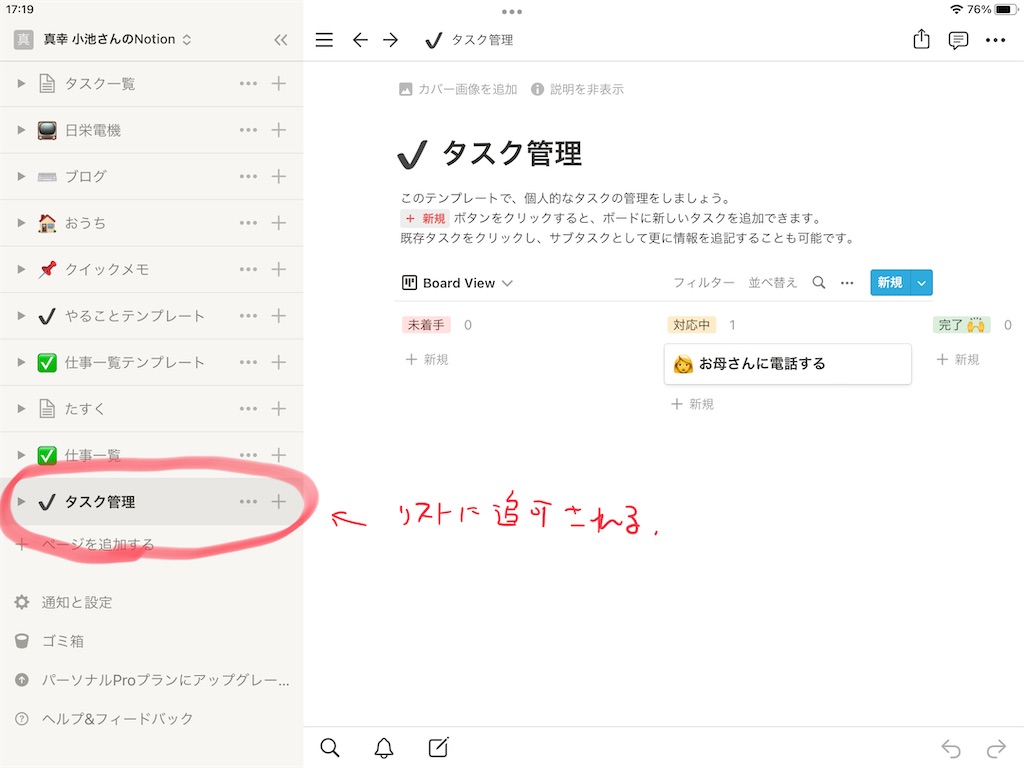
邪魔なときは、3本線を押せば隠れます
このタスクの見え方は、Boardビューといいまして、カテゴリが多くなるとそれらしい形になるけど、基本はテーブルビューが見やすい。
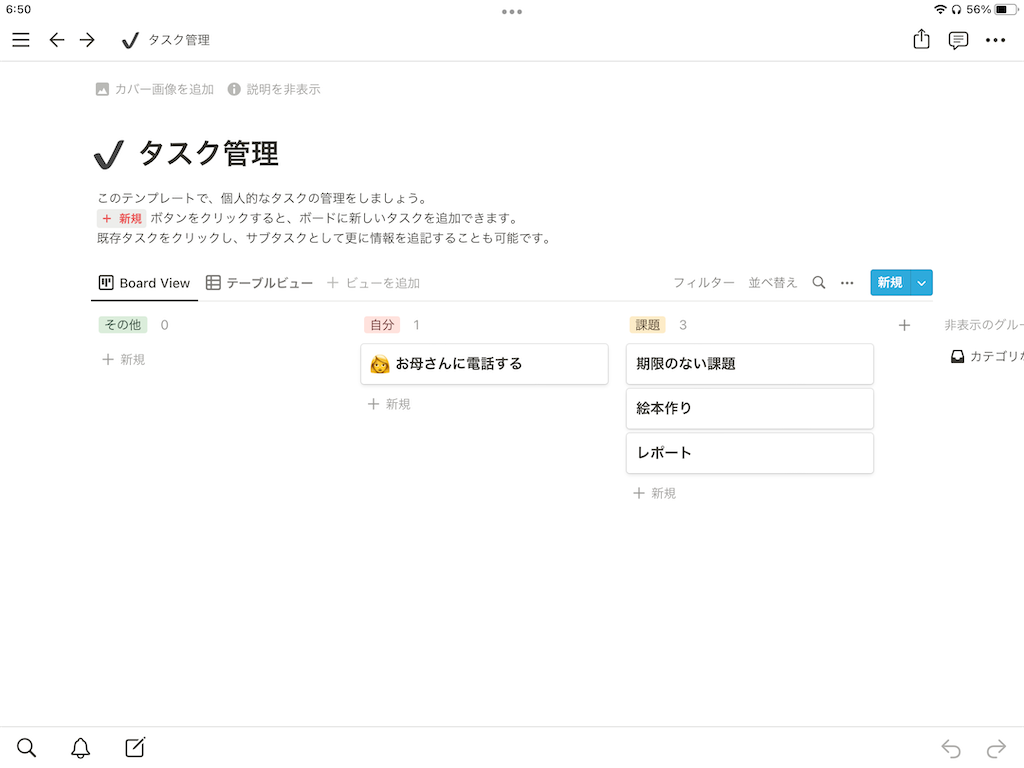
BoardViewをタップして、ビューを編集をタップ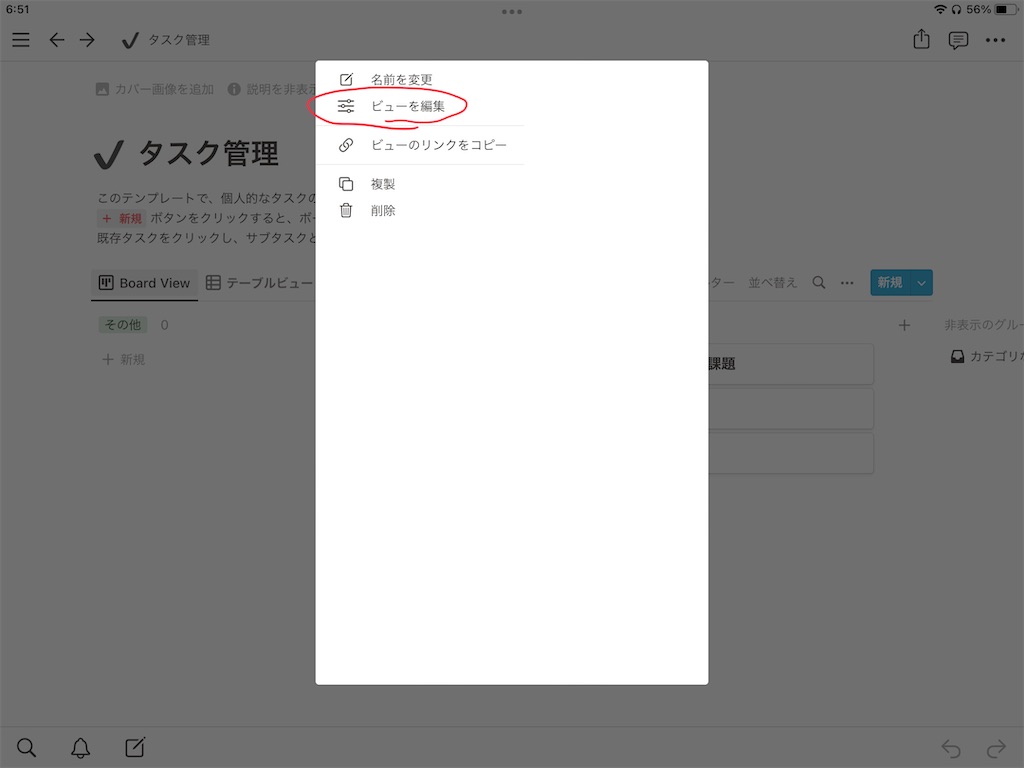
レイアウトより、いろいろあるけど今回はテーブルを選ぶ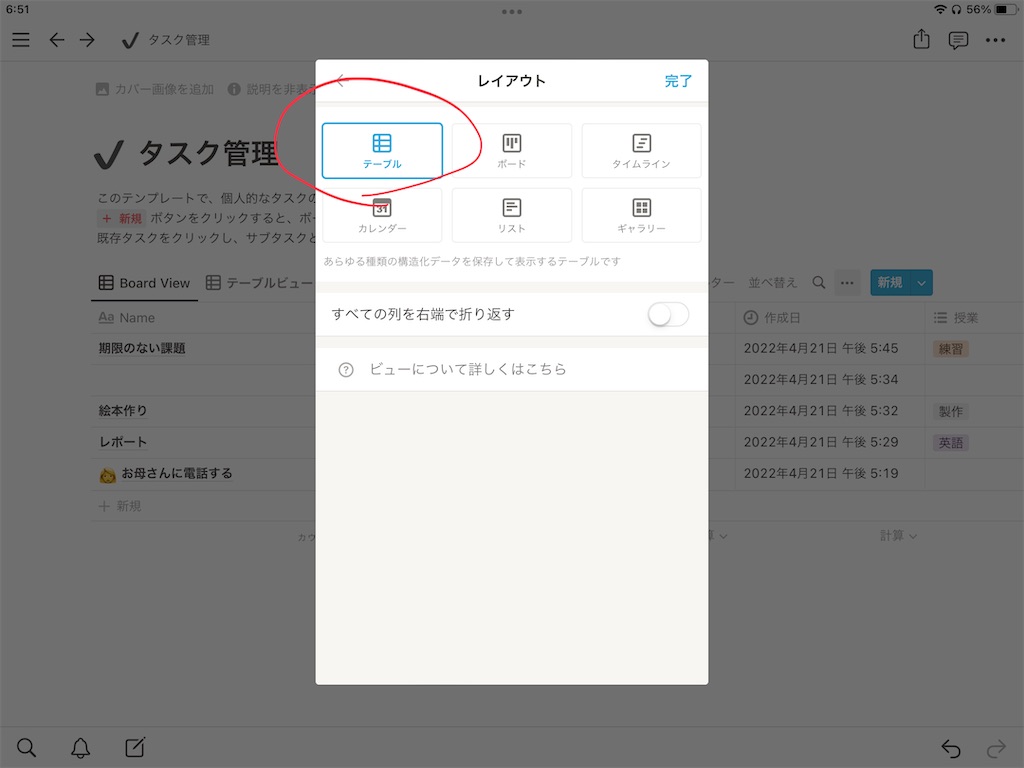
+ビューを追加から二つや三つにすることもできる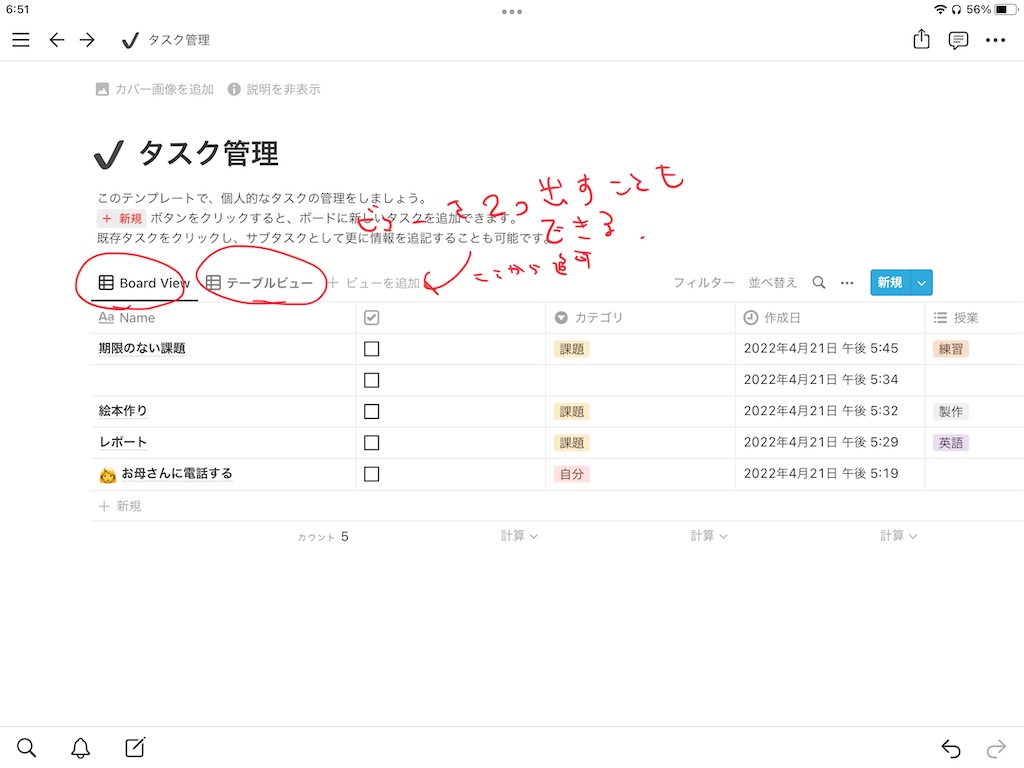
テンプレートの状態だと、Nameとステータスと作成日が記入されている
このカテゴリーみたいな部分を、Notionでは、プロパティと呼ぶ
このプロパティを追加するときは、表の右側の+をタップ!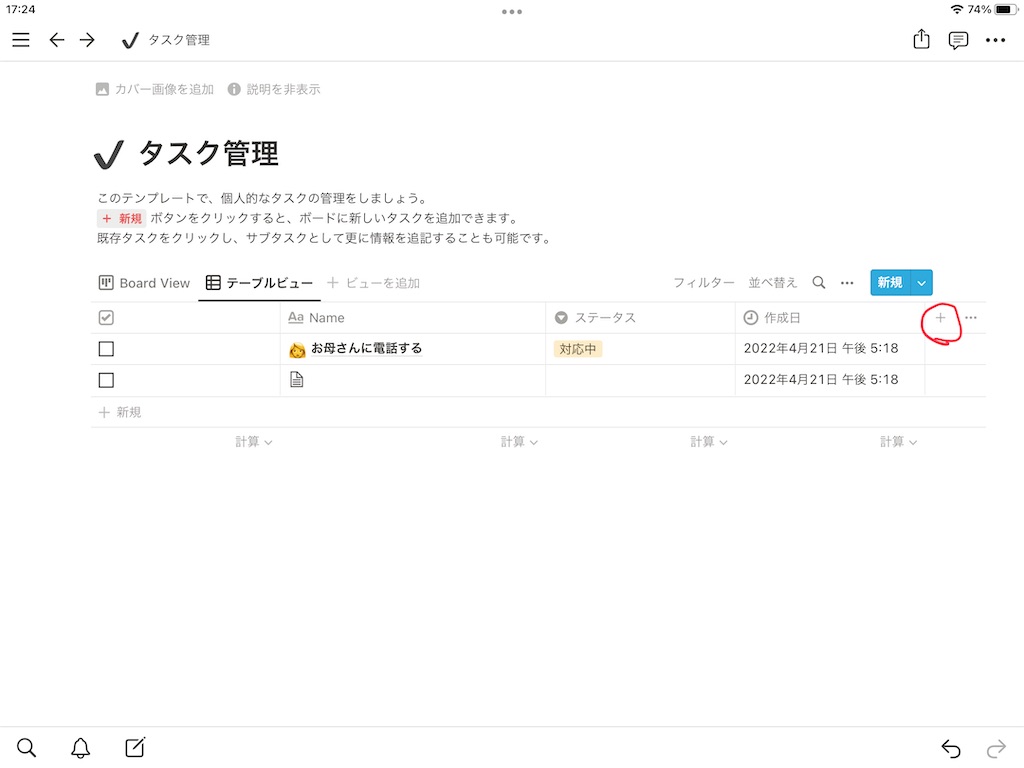
プロパティタイプがいくつか選べる、タスク管理によくあるチェックボックスを選ぶと、上の写真のようによくあるチェックつけることができる。

プロパティの中にある、この二つ
悩みポイント① セレクトとマルチセレクトの違い
名前を考えると簡単なことでした、項目から選ぶことのできるセレクト
複数の選択ができるマルチセレクト
画面はこんな感じで、セレクトするものを自分で作って選べます。マルチの場合は、複数選択が可能です。
タスクを追加する場合は、左下の+からできる。
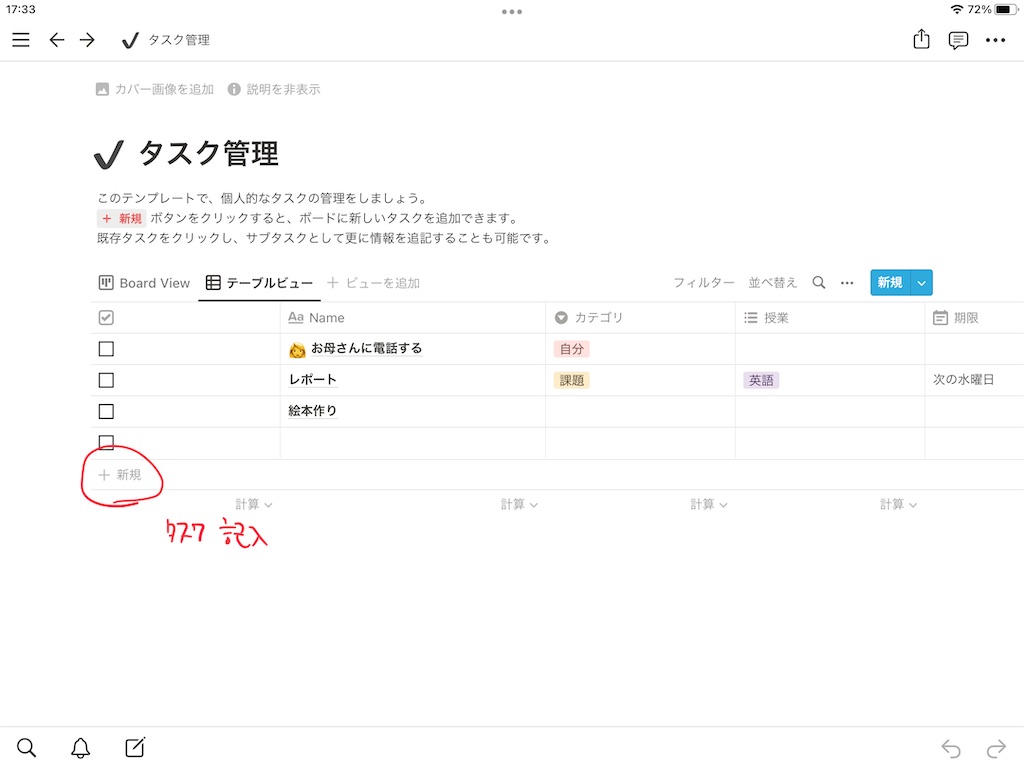
タスクは期限の日付だけでなく、期間表示で管理することもできる。これなら、1日のタスク管理やスケジュール管理なんてもできるようになる。
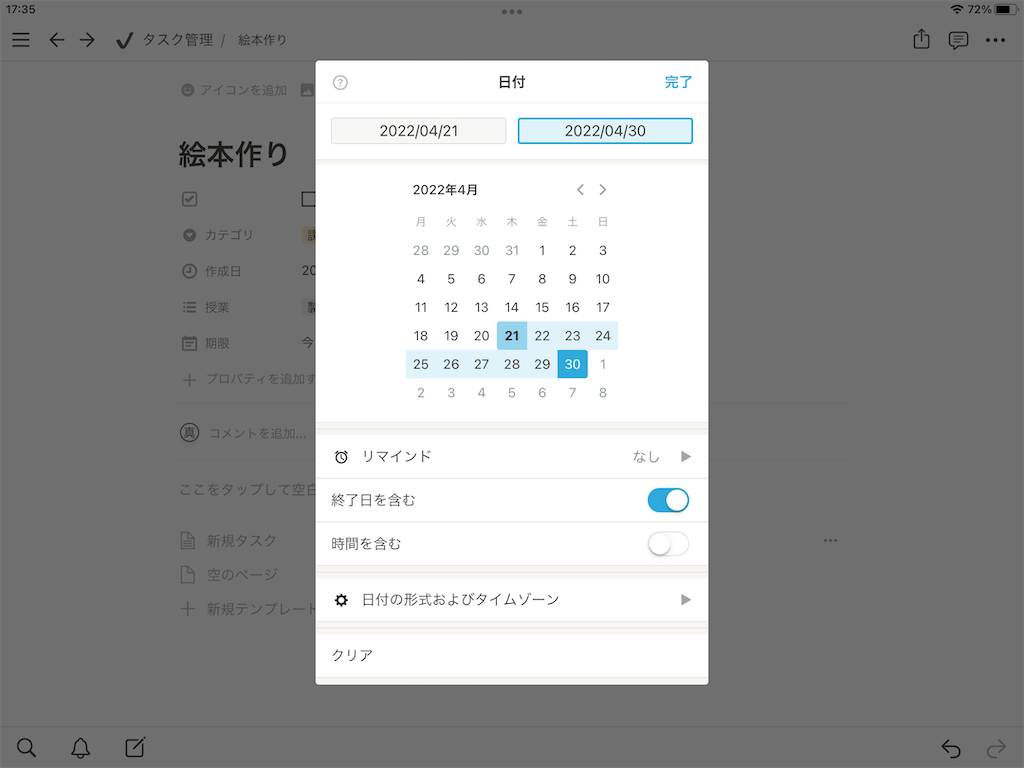
悩みポイント② タスクの消し方
これは、マウスを使っている場合、右クリックから削除すれば問題なくできるけど、マウスがない場合は長押しだけではできず、長押しした状態でゴミ箱に移動することでタスクを消すことができる。意外と気が付かなかった。
カレンダー表示する場合
新しくページを作成し管理する方法を説明します。まずは、ページ追加をタップし、空白のページを作成。
iPadの下部、+をタップします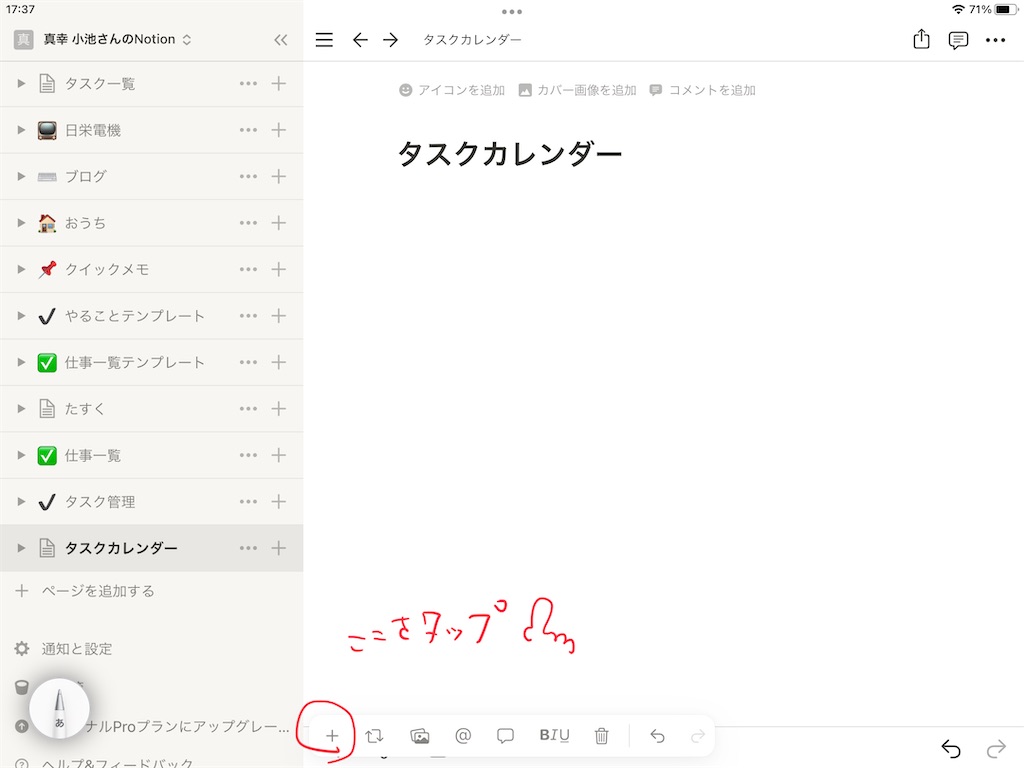
下の方に移動すると、カレンダービューをタップ。
データソースを選択します。(新しく作成してもいいし、すでにあるデータより選んでも良いです。)
少々ややこしいけど、タスク一覧というデータベースを一つ作成しておくと、そのなかで学校のことや家のこと、などのカテゴリ(プロパティ)で分けることで各ページでは学校のタスクを管理し、一覧というデータを見ると全てのタスクを確認することができる。

こんなふうに作成したタスクが、
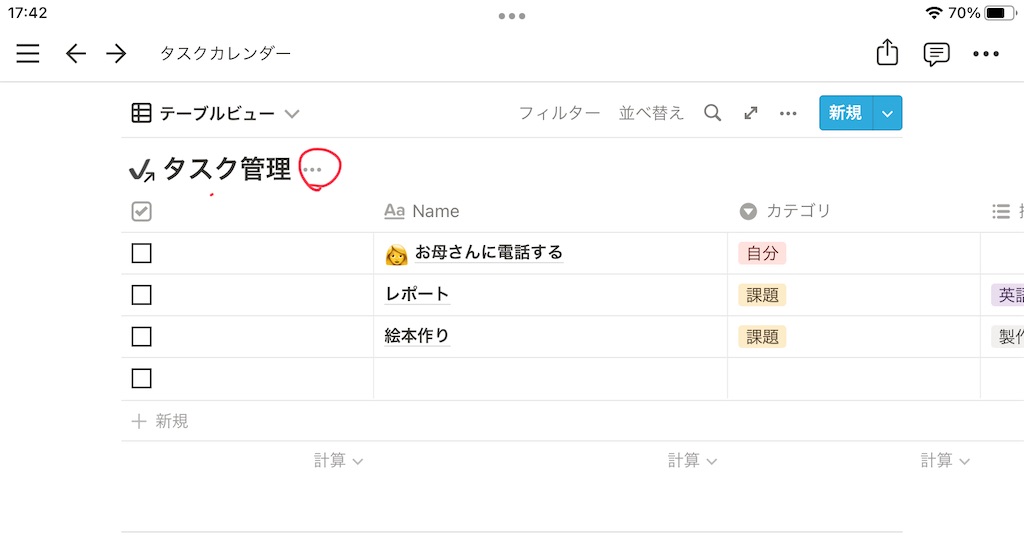
続きを、いくと、、下の画面のようにカレンダー表示されます、期間があるものは以下のように現れます。
タイトルのみの情報だけでなく、•••をタップするとプロパティの表示を管理することができる
表示したい項目の目のアイコンをタップすると、表示させることができる!
こんな感じです、こうすることで見やすくなって良い感じだと。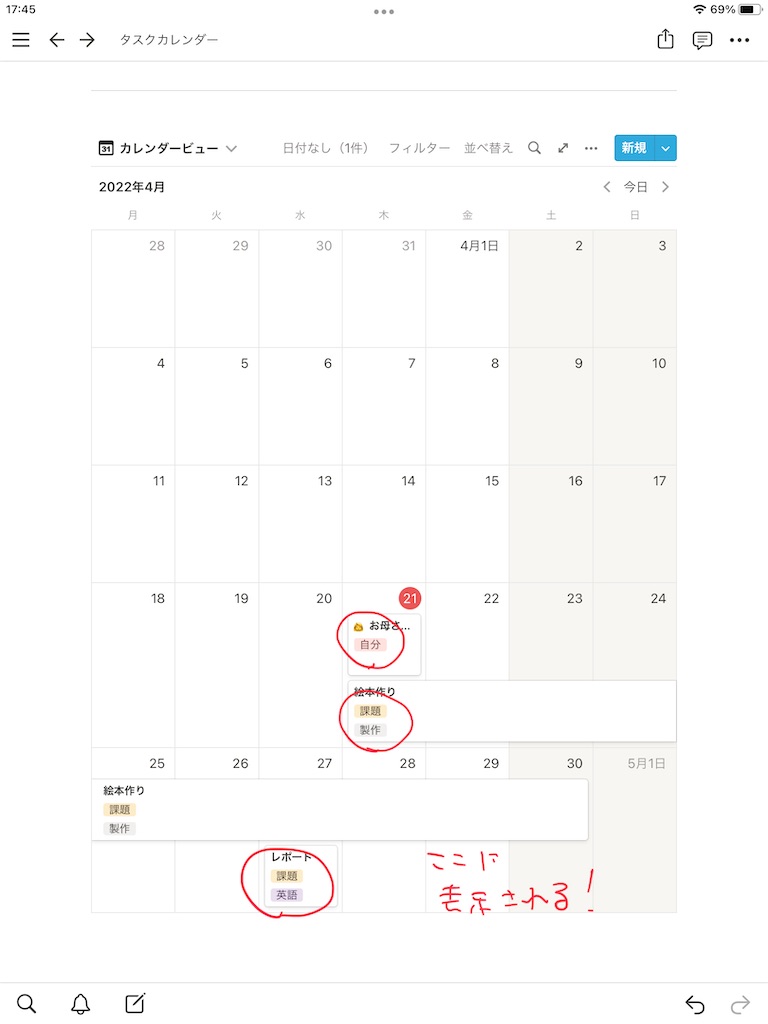
少しややこしいことを言うと、新しいページでデータベースを作成するとデータベースのみのページができてしまう。何を言ってるかわからないと思うけど、試してほしい。
ページを作成し、以下のようにデータベースを選択すると
こんな風にデータベースのみになり、何も記入したりできなくなります
空白ページをまず作り、その後にデータベースを作成するとページ内で扱えるようになるのでカレンダーやテーブルビューを二つ表示したり
写真を追加して、ノートして活用したり
ToDoリストという項目を使えば、シンプルなタスク管理ページも作成できる
データーベースという管理方法だけでなく、こういった使い方もできるのが魅力。
日付の形式は、相対表示にしています。相対表示だと、今日を基準に日付表示をしてくれます。気になる方はやってみてください。

iPadを持っている方は、きっとiPhoneもあるはず。そんな方々は、iPhoneにもアプリを入れておくことをおすすめします。気楽に記入するならiPhoneには敵わないからね。使いやすいし。
ちなみに究極のiPadスタイルはこちら、トラックボールを一度使うと帰ってこれなくなる。これ本当です。
使い方を紹介というには雑だったけど、とにかく使ってみてほしいです。データベースという管理が少し面倒に感じるけどきっと続けると良いものができると思う。タスク管理というのは、よく考えると時間の効率にも、心の落ち着きにもつながる大事なことのように感じる。
ところでこういった使い方紹介を書くのは難しいね、、多分使い方紹介としては最低レベルだ、、、でも良いんです、これは妻に紹介するためのものだからね。
私は自分の体をデータ管理するべく、体調管理というデータベースを作りました。ホルモンバランスの乱れの見える化出来るかの研究を始めます。

めっちゃ楽しい〜

